20가지 일반적인 WordPress 오류 및 해결 방법
게시 됨: 2021-08-11WordPress는 부인할 수 없는 강력한 프로그램입니다. 그러나 때때로 기술적인 문제에 부딪힐 수밖에 없습니다. 이러한 WordPress 오류는 실망스럽고 귀중한 시간이 걸릴 수 있습니다.
다행스럽게도 이러한 결함은 대부분 스스로 해결할 수 있습니다. 가장 일반적인 WordPress 오류와 주요 원인에 익숙해지면 사이트에서 발생하는 대부분의 문제를 해결할 수 있습니다.
이 기사에서는 시작할 수 있는 몇 가지 효과적인 전략을 보여 드리겠습니다. 그런 다음 가장 일반적인 WordPress 오류 20가지를 다루고 수정 방법을 보여드리겠습니다. 갑시다!
WordPress 오류 문제 해결 시작하기
WordPress 오류의 원인을 파악하는 것은 어려울 수 있습니다. 따라서 문제를 해결할 수 있는 몇 가지 일반적인 전략으로 문제 해결을 시작하는 것이 좋습니다.
캐시를 지우는 것으로 시작할 수 있습니다. 캐시는 데이터를 저장하여 브라우저가 사이트를 더 빨리 로드하도록 도와줍니다. 삭제하면 문제를 해결하기에 충분할 수 있는 오래된 콘텐츠를 제거하는 데 도움이 됩니다.
또한 테마, 플러그인 및 WordPress 코어 업데이트를 고려해야 합니다. 마찬가지로 새 플러그인이나 테마를 다운로드한 후 오류가 발생한 경우 비활성화하면 문제가 해결될 수 있습니다.
마지막으로 사이트를 지속적으로 백업하는 것이 좋습니다. 치명적인 오류를 수정할 수 없는 경우 이러한 복사본을 사용하면 너무 많은 정보를 잃지 않고 페이지를 복원할 수 있습니다.
일반적인 WordPress 오류를 수정하는 방법
다음은 가장 일반적인 WordPress 오류 20가지를 해결하기 위한 편리한 가이드입니다.
1. 죽음의 하얀 화면
죽음의 하얀 화면은 말 그대로 빈 화면입니다. 경우에 따라 오류 메시지가 표시될 수 있습니다.
이 문제의 배후에는 플러그인과 테마라는 두 가지 일반적인 원인이 있습니다. 이로 인해 사이트에 액세스하지 못하는 호환성 문제가 발생할 수 있습니다.
그러나 다른 여러 가지 가능한 원인도 있습니다. 잠재적인 뿌리와 유용한 솔루션의 전체 목록을 보려면 WordPress의 죽음의 흰색 화면 수정에 대한 기사를 확인하십시오.
2. 400개 오류
400 오류는 400에서 499까지 다양한 형태로 나타납니다. 그러나 모두 HTTP 클라이언트 오류입니다. 따라서 일반적으로 서버와의 통신 문제로 역추적될 수 있습니다.
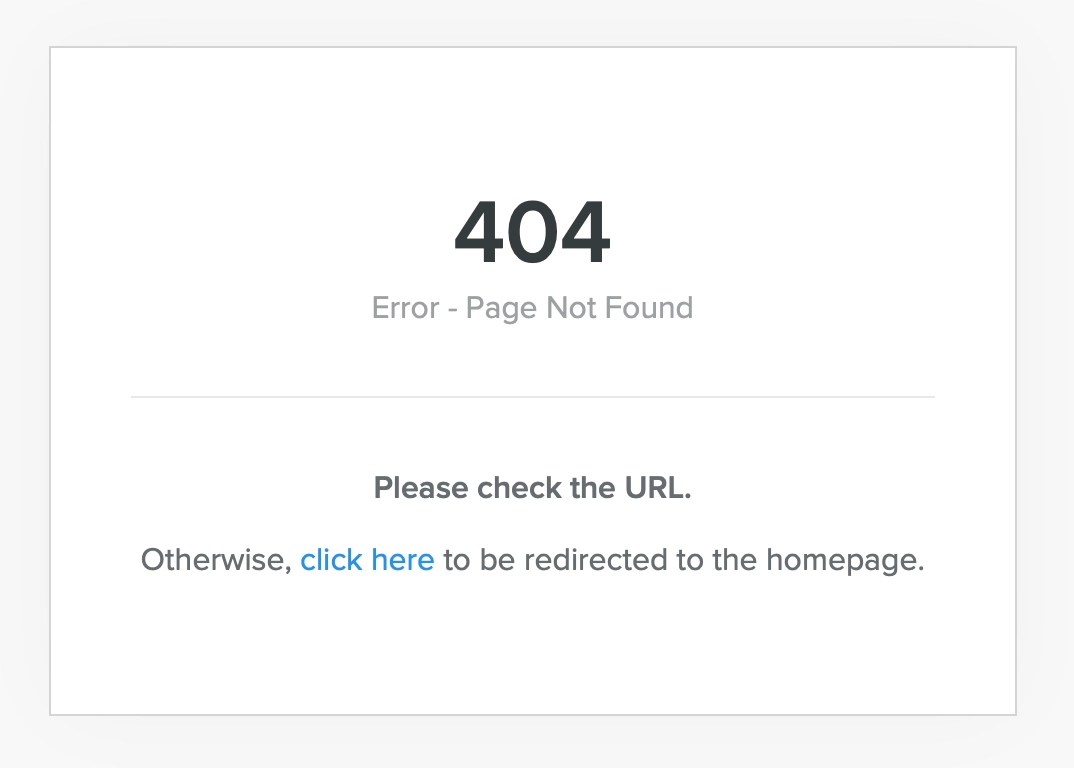
클라이언트 오류 코드마다 수정 사항이 다릅니다. 401 오류 및 403 금지 오류와 같은 일부 개별 코드에는 몇 가지 가능한 솔루션이 있습니다. 우리는 또한 매우 흔한 404 not found 오류를 수정하는 데 도움이 되는 가이드를 작성했습니다.
3. 내부 서버 오류
이 500개의 오류는 다소 어리둥절할 수 있습니다. 제목 이외의 정보는 거의 제공되지 않습니다. 서버가 충돌했다는 사실만 알 수 있습니다.
이러한 명확성 부족으로 인해 내부 서버 오류는 일반적으로 약간의 문제 해결이 필요합니다. 그러나 좋은 소식은 일반적으로 몇 가지 대상 단계로 문제를 해결할 수 있다는 것입니다. 방법을 보여드리기 위해 500 내부 서버 오류 가이드를 마련했습니다.
4. 메모리 제한 오류
메모리 제한 오류는 호스팅 공급자를 추적할 수 있습니다. 계획에 따라 일반적으로 일정량의 서버 메모리가 할당됩니다. 이 제한을 초과하면 이 오류가 표시됩니다.
가장 빠른 해결책은 HTTP 이미지 업로드 오류 연습의 6단계에서 볼 수 있듯이 PHP 메모리 제한을 늘리는 것입니다. 그러나 이 메모리 제한 오류가 계속 발생하는 경우 호스팅 계획 업그레이드를 고려할 수 있습니다.
5. 데이터베이스 연결 설정 오류
WordPress 사이트가 제대로 작동하려면 MySQL 데이터베이스에 연결해야 합니다. 그러나 해당 프로세스 중에 문제가 발생하면 다음 메시지가 표시될 수 있습니다.
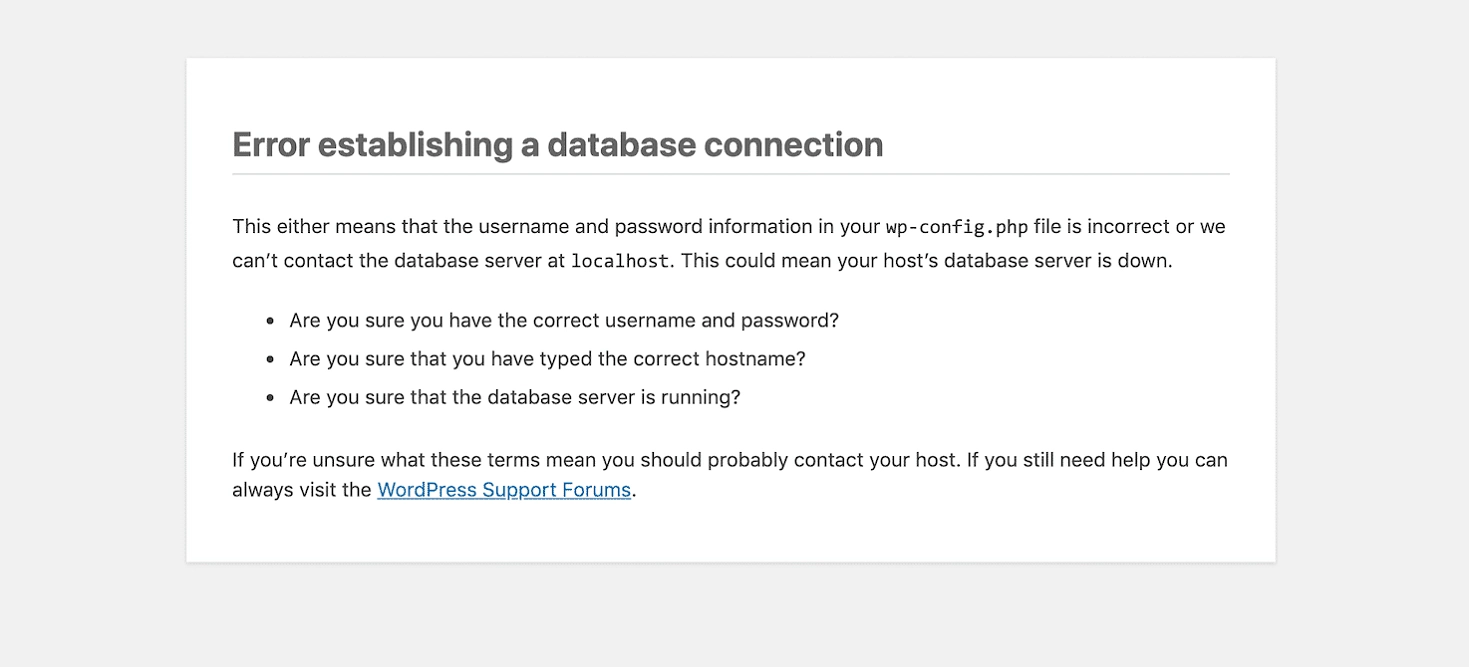
귀하의 사용자는 귀하의 콘텐츠를 볼 수 없으며 귀하도 대시보드에 액세스할 수 없습니다. 다행히 이 문제는 매우 쉽게 해결할 수 있습니다. 데이터베이스 자격 증명을 확인하여 시작하십시오. 올바르게 설정된 경우 다음 단계를 시도하여 데이터베이스 연결 오류를 수정할 수도 있습니다.
6. 최대 업로드 파일 크기 초과
WordPress 사이트에는 여러 요인에 의해 결정되는 고유한 업로드 제한이 있습니다. 이 제한을 초과하는 파일을 업로드하려고 하면 오류 메시지가 표시됩니다. 미디어 → 새로 추가 로 이동하여 한도를 볼 수 있습니다.
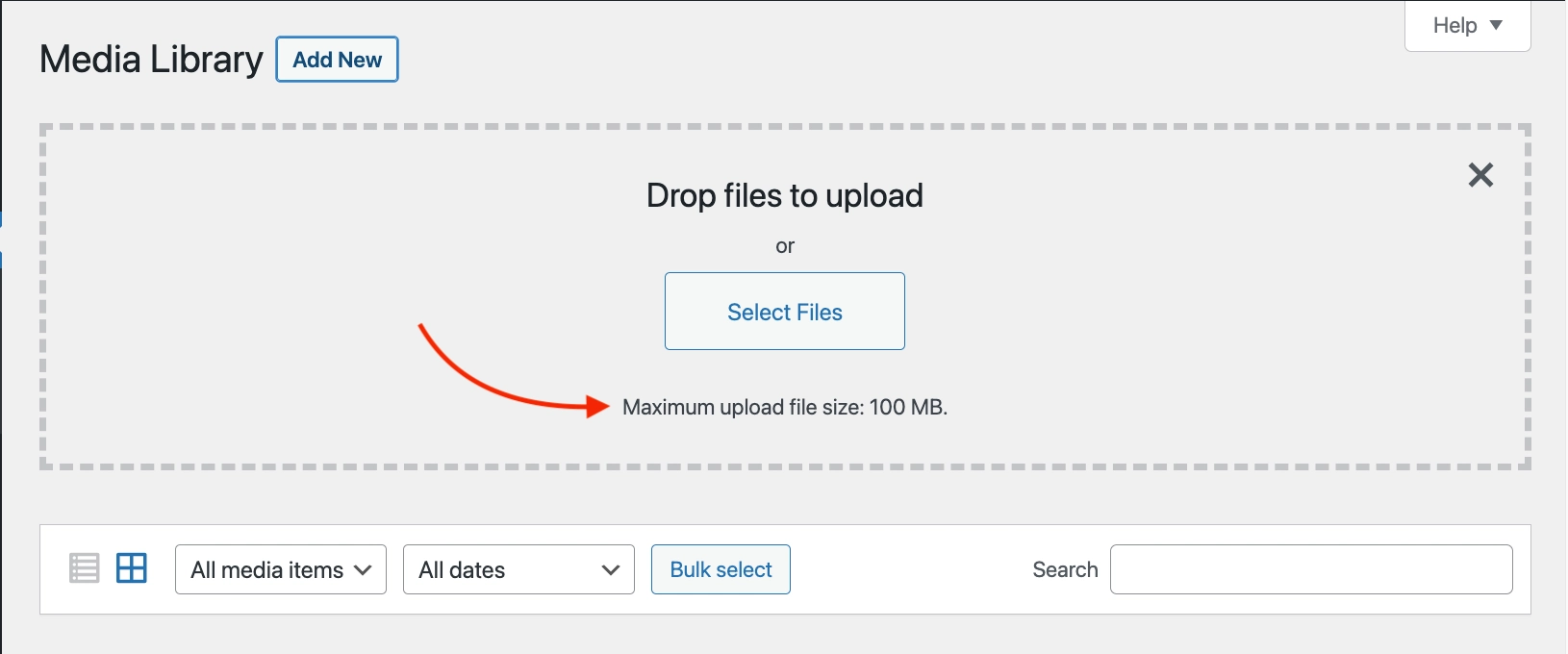
php.ini 파일을 편집하여 업로드 크기를 늘릴 수 있습니다. 그러나 이것은 모든 호스팅 계획에서 작동하지 않습니다. 따라서 호스팅 제공업체에 문의하거나 단순히 이미지를 압축하는 것이 좋습니다.
7. 최대 실행 시간 초과
사이트에서 데이터를 처리할 때 일반적으로 최대 실행 시간 제한이 설정되어 있습니다. 이 제한 내에서 처리를 완료할 수 없으면 시간이 초과되어 프로세스를 완료하지 못합니다.
WordPress.org는 이 문제에 대한 간단한 솔루션을 제공합니다. 다음 코드를 php.ini 파일에 추가하는 것입니다.
max_execution_time = 60그러나 이 접근 방식이 항상 작동하는 것은 아닙니다. 따라서 호스팅 제공업체에 문의하는 것이 이 문제를 해결하는 더 좋은 방법일 수 있습니다.
8. 자동 업그레이드 실패
자동 업데이트는 WordPress 사이트를 최신 기술로 계속 실행하는 손쉬운 방법일 수 있습니다. 그러나 이 프로세스가 실패하여 웹사이트가 다운될 수 있습니다.
이 경우 가장 좋은 해결책은 단순히 사이트를 수동으로 업데이트하는 것입니다. WordPress를 안전하게 업그레이드하고 있는지 확인하기 위해 몇 가지 단계를 수행할 수도 있습니다.
9. 디스크에 파일 쓰기 실패
미디어 파일을 업로드하려고 시도한 후 "업로드: 디스크에 파일 쓰기 실패" 오류가 표시될 수 있습니다. 사진이 많은 사이트를 운영하는 경우 특히 성가실 수 있습니다.
일반적으로 두 가지 주요 원인이 있습니다.
- 잘못된 파일 권한.
- 서버 오류입니다.
파일 권한이 올바르게 설정되었는지 확인하는 것으로 시작할 수 있습니다. 그래도 문제가 해결되지 않으면 호스트에게 문의하는 것이 좋습니다.
10. 연결 시간 초과
서버 제한은 웹사이트 운영의 불행한 현실입니다. 서버에 큰 부담을 줄 경우 연결 시간 초과 오류가 발생할 수 있습니다. 이것은 공유 호스팅 계획에 특히 일반적입니다.
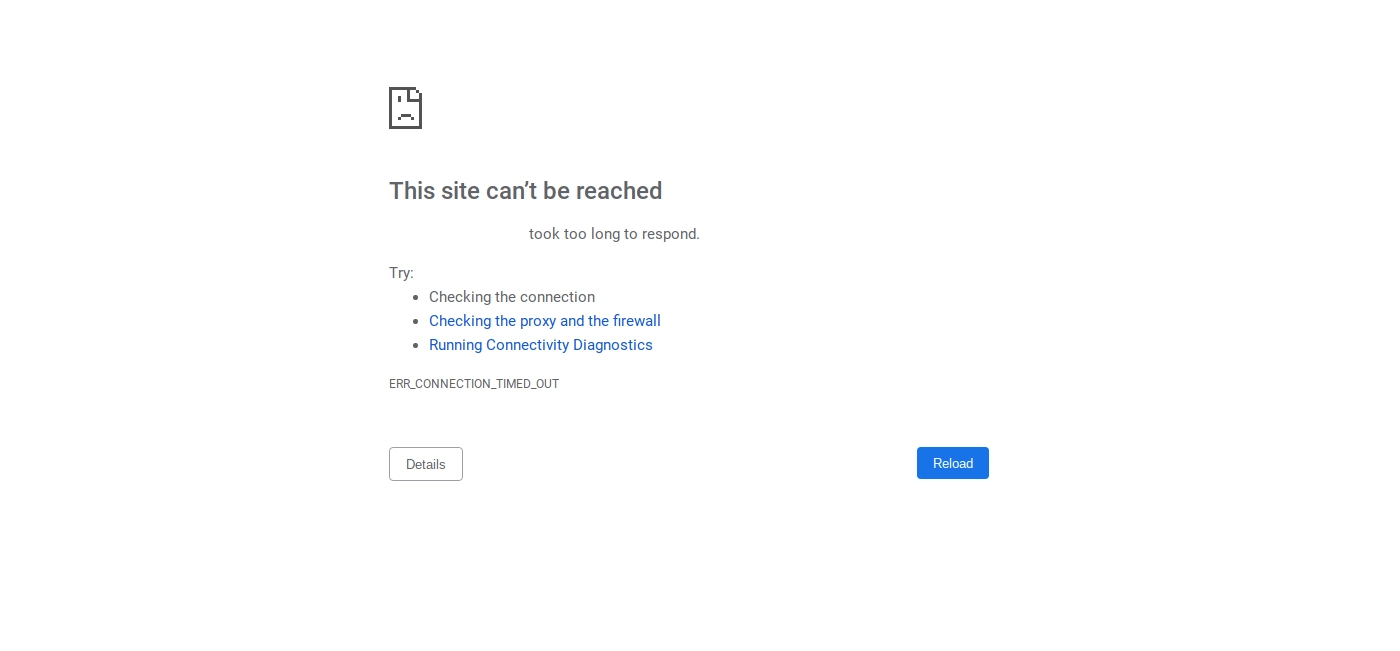
한 가지 해결책은 모든 플러그인을 비활성화하는 것입니다. 그런 다음 리소스가 많은 프로그램을 찾을 때까지 한 번에 하나씩 다시 활성화하십시오. 품질 테마가 이 문제를 일으키지 않아도 되지만 기본 WordPress 테마로 전환할 수도 있습니다. 마지막으로 메모리 제한을 늘릴 수 있습니다.
11. 보안 연결 오류
서버가 잘못 구성되면 보안 연결 오류가 발생합니다. 결과적으로 귀하의 사이트는 WordPress.org에 연결할 수 없습니다. 이렇게 하면 코어 파일을 업데이트하지 못할 수 있습니다.

불행히도 이러한 WordPress 오류에 대한 DIY 솔루션은 없습니다. 때로는 몇 분 정도 기다리면 저절로 사라집니다. 자체적으로 해결되지 않으면 호스트에게 직접 문의할 수 있습니다.
12. 유지 보수 모드에서 멈춤
핵심 소프트웨어 업데이트는 보안 사이트를 운영하는 데 중요한 부분입니다. 이를 위해 WordPress는 .maintenance 파일을 설치합니다. 업데이트 후에는 일반적으로 파일이 제거됩니다. 그러나 때때로 이것이 잘못되어 사이트가 유지 관리 모드에서 멈출 수 있습니다.

다행히 해결 방법은 간단합니다. FTP 클라이언트를 사용하여 사이트 서버에 연결하기만 하면 됩니다. 그런 다음 루트 폴더에서 .maintenance 파일을 찾아 삭제합니다. 파일을 삭제하는 즉시 사이트가 정상으로 돌아갑니다.
13. Cloudflare 오류 521
Cloudflare는 사이트 속도를 높일 수도 있는 강력한 보안 서비스입니다. 그러나 Cloudflare 서비스는 때때로 서버에 연결하지 못할 수 있습니다. 521 오류가 발생합니다.
이 문제를 해결하려면 서버가 실행 중인지 확인하십시오. 그런 다음 방화벽이 Cloudflare의 IP 범위를 차단하는지 확인하십시오. 또한 언제든지 호스트에게 도움을 요청할 수 있습니다.
14. 이미지가 작동하지 않습니다
때때로 WordPress 이미지가 표시되지 않습니다. 미디어 라이브러리가 다음과 같다면 아마도 깨진 미디어 파일을 다루고 있을 것입니다.
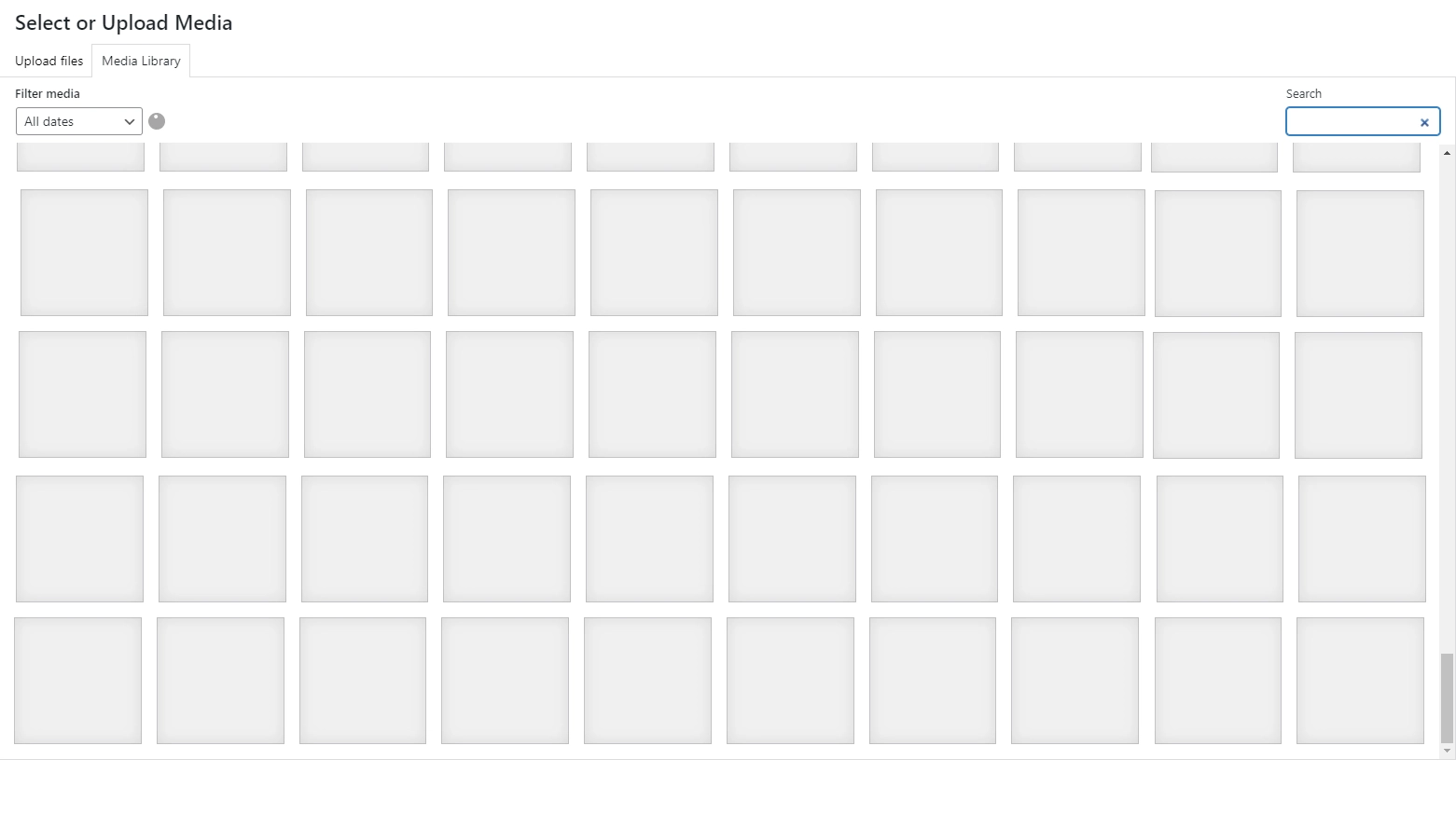
여기에는 악의적인 행위자에서 서버 오류에 이르기까지 몇 가지 원인이 있을 수 있습니다. 최근에 플러그인을 추가하거나 업데이트한 경우 플러그인을 비활성화하여 원인인지 확인하십시오.
이 문제는 잘못된 파일 권한으로 인해 발생할 수도 있습니다. 따라서 업로드 권한을 755로 변경하는 것이 좋습니다. 이렇게 해도 이미지가 수정되지 않으면 보안 검색을 수행하고 호스팅 제공업체에 도움을 요청하는 것이 좋습니다.
15. 파일 형식 또는 페이지 접근이 허용되지 않습니다.
보안상의 이유로 WordPress에서 일부 파일 형식을 허용하지 않습니다. 대부분의 경우 이렇게 하면 해커가 데이터에 무단으로 액세스하는 것을 방지할 수 있습니다. 그럼에도 불구하고 이것은 사용자가 무해한 파일을 업로드하는 것을 방지할 수도 있습니다.
추가 파일 유형을 허용하도록 사이트를 구성하려면 파일 업로드 유형과 같은 무료 플러그인을 사용할 수 있습니다.
16. 워드프레스 구문 오류
구문 오류는 코드 구조에 문제가 있을 때 발생합니다. 이것은 저절로 일어나지 않을 것입니다. 다음 두 가지 상황 중 하나에서 발생할 가능성이 더 큽니다.
- 최근에 실수로 오타를 만들어 구문 오류가 포함된 일부 사용자 지정 코드를 사이트에 추가했습니다.
- 구문 오류가 발생한 새 플러그인 또는 테마를 설치했습니다.
일반적으로 구문 오류는 문제를 일으키는 정확한 파일/라인을 지정하므로 문제를 해결하는 데 사용할 수 있습니다. 알아낼 수 없다면 좋은 첫 번째 단계는 최근 코드 변경 사항이나 새로운 플러그인/테마를 되돌리는 것입니다.
WordPress 디버그 모드를 켜서 문제를 추적할 수도 있습니다.
17. SSL 오류
SSL 인증서는 사이트를 안전하게 유지하는 간단하고 효과적인 방법입니다. 사실, 대부분의 우수한 호스트는 무료로 제공하기도 합니다. 그러나 프로세스가 복잡할 수 있으며 때때로 몇 가지 다른 WordPress 오류가 발생할 수 있습니다.
이를 방지하는 가장 좋은 방법은 처음에 인증서를 올바르게 설정하는 것입니다. 대부분의 호스트가 제공하는 호스트의 내장 SSL 인증서 설치 프로그램 도구를 사용하여 이를 수행할 수 있습니다. 그 이상:
- HTTPS를 사용하도록 WordPress 사이트를 올바르게 구성했는지 확인하십시오.
- 호스트가 이를 처리하지 않는 경우 SSL 인증서를 갱신해야 합니다( 대부분의 호스트는 자동으로 수행하지만 ).
호스트의 SSL 인증서에 여전히 문제가 있는 경우 고객 서비스에 문의하는 것이 좋습니다.
18. 손상된 데이터베이스
파일이 손상되면 WordPress 사이트에서 파일을 사용할 수 없습니다. 이로 인해 "데이터베이스 연결 설정 오류" 오류 또는 기타 결함이 발생할 수 있습니다.
이 문제를 해결하는 가장 쉬운 방법은 사이트 백업을 복원하는 것입니다. 그러면 사이트가 정상적으로 작동해야 합니다. wp-config.php 파일을 열고 맨 아래에 다음 코드를 추가할 수도 있습니다.
'WP_ALLOW_REPAIR', trueWordPress가 이 코드를 처리하면 사이트가 정상으로 돌아옵니다.
19. 대상 폴더가 이미 존재합니다.
플러그인 또는 테마를 설치할 때 "대상 폴더가 이미 있습니다" 오류가 발생할 수 있습니다. 설치가 실패하고 다음과 유사한 메시지가 표시됩니다.
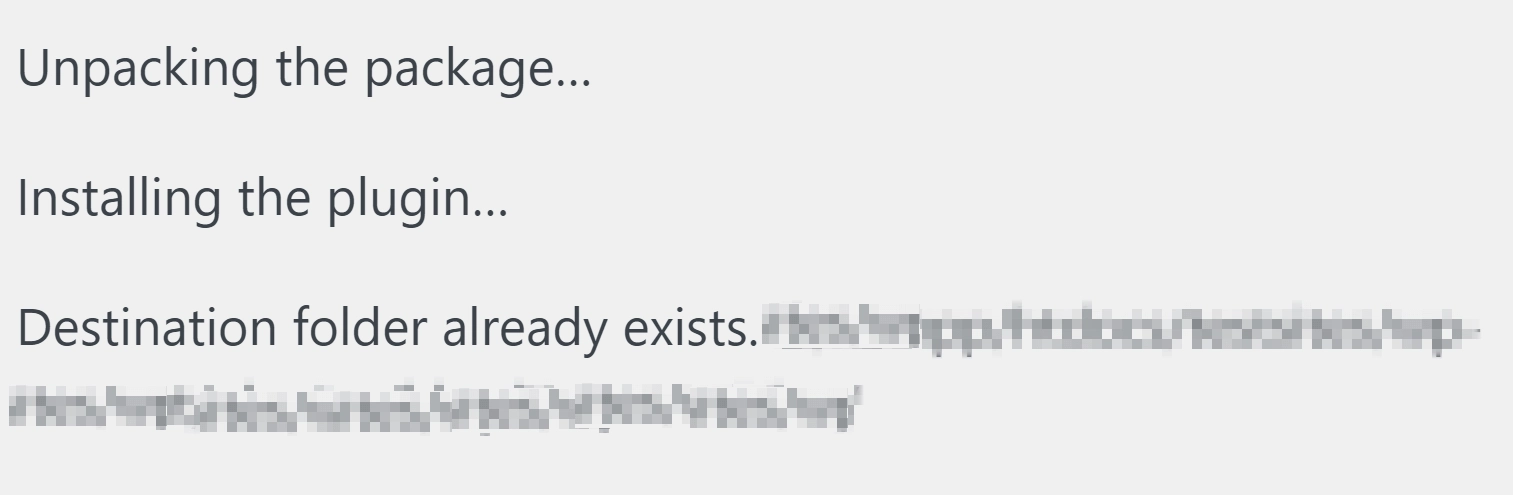
이것은 일반적으로 이미 프로그램을 설치했음을 의미합니다. 이전에 삭제한 경우에도 폴더가 사이트에 남아 오류가 발생하는 경우가 있습니다.
이 문제를 해결하려면 FTP 클라이언트를 사용하여 wp-content 폴더를 여십시오. 그런 다음 프로그램 이름이 있는 폴더를 찾아 삭제하고 설치를 다시 시도합니다.
참고 – 최신 버전의 WordPress에서 WordPress는 테마 또는 플러그인이 이미 존재하더라도 다시 설치할 수 있는 옵션을 제공합니다. 즉, 일반적으로 이전 버전의 WordPress를 사용하는 경우에만 이 문제가 표시됩니다( 이 경우 업데이트 권장 ).
20. 관리자 페이지에서 잠김
관리자 페이지에 액세스할 수 없는 것은 궁극적인 좌절이 될 수 있습니다. 이 액세스 권한이 없으면 웹 사이트에서 많은 작업을 수행할 수 없습니다.
불행히도 이것은 다양한 가능한 원인이 있을 수 있는 WordPress 오류 중 하나입니다. 암호의 오타처럼 간단할 수도 있고 .htaccess 파일 문제만큼 복잡할 수도 있습니다.
모든 잠재적인 원인에도 불구하고 관리자 액세스 권한을 수정하는 것은 어렵지 않습니다. 대신 전체 문제 해결 가이드를 따를 수 있습니다.
관리자 암호를 수동으로 변경하거나 phpMyAdmin을 통해 새 관리자 사용자를 생성할 수도 있습니다.
WordPress 오류에 작별 인사를 하십시오!
WordPress 오류는 다양한 모양과 크기로 나타납니다. 일부는 경미한 성가심 일 수 있지만 다른 일부는 사이트를 황폐화시킬 수 있습니다. 다행히도 가장 일반적인 범인을 이해하면 대비하는 데 도움이 될 수 있습니다.
이 기사에서는 가장 일반적인 WordPress 오류 20가지를 다뤘습니다. 또한 이를 수정하는 방법을 보여주고 향후 이러한 문제를 방지하기 위한 조언을 제공했습니다.
사이트의 문제를 해결하는 방법에 대해 자세히 알아보려면 WordPress 문제 해결에 대한 초보자 가이드를 확인하세요.
이러한 WordPress 오류에 대해 질문이 있습니까? 아래 의견 섹션에서 알려주십시오!
